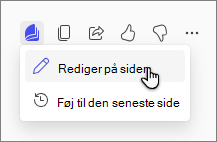Brug Researcher-agenten i Microsoft 365 Copilot-notesbøger til at køre kompleks, flertrinsforskning med OpenAI. Du skal bare spørge Copilot, gentage og få indsigt, der er klar til virksomheder.
Bemærk!: Der kræves en Microsoft 365 Copilot-licens for at bruge Copilot-notesbøger. Desuden skal konti have en SharePoint- eller OneDrive-licens (serviceplan) for at kunne oprette notesbøger. Copilot-notesbøger er også tilgængelig for Microsoft 365 Personal-, Family- og Premium-abonnenter. Få mere at vide om Microsoft 365 Copilot-licensering og Microsoft 365 Copilot-planer.
Start med Researcher i din notesbog
-
Vælg en eksisterende notesbog på startsidenNotesbøger .
Bemærk!: Er du ny bruger afCopilot Notebooks? Få mere at vide om, hvordan du opretter din første notesbog. Er du ny forskeragent i Copilot? Få mere at vide om Researcher.
-
Vælg Researcher i chatfeltet.
-
Angiv din prompt. Du kan beskrive dine forskningsbehov og inkludere kilder, fokusområder, filer og websteder. Det kunne f.eks. være:
-
Vælg Send.
Gennemse svaret i Copilot Chat.
Bemærk!: Researcher-integration med Copilot Notebooks vil indeholde ekstern grundforbindelse, som kan omfatte indhold, der er indeholdt i notesbogen.
Få vist en liste over kilder
Nederst i chatsvaret skal du vælge rullemenuen Se alle resultater for at gennemse en liste over alle de kilder, der henvises til.
Føj svaret til en side
-
Under Copilots svar skal du vælge ikonet Sider
-
Vælg Rediger i sider.
-
Fortsæt din samtale med Researcher, eller annuller valget af Researcher i feltet Chat for at gå tilbage til en hurtigere, notesbogfokuseret konvertering med Copilot.
Giv feedback
-
Hvis du vil give feedback på denne oplevelse, skal du vælge Indstillinger med mere
-
Vælg Feedback.
Flere måder at arbejde med Copilot Notebooks
Introduktion til Microsoft 365 Copilot-notesbøger
Kom i gang med Researcher i Microsoft 365 Copilot
Angiv brugerdefinerede instruktioner til din Microsoft 365 Copilot-notesbog